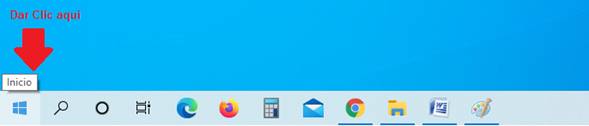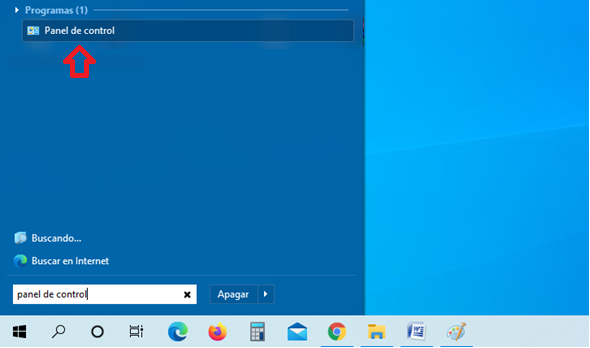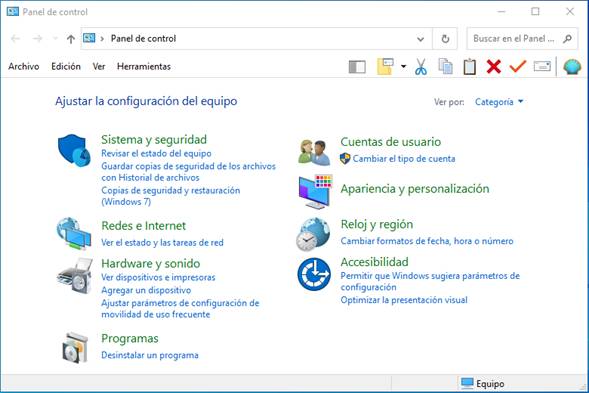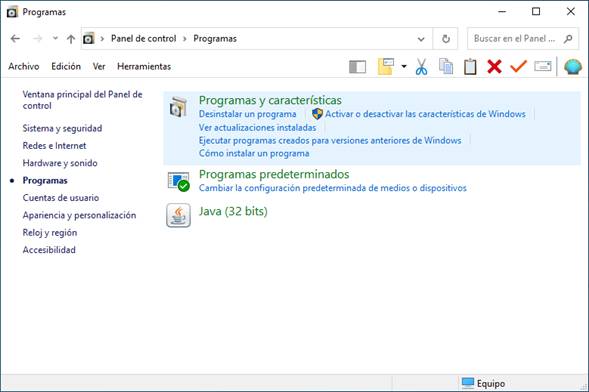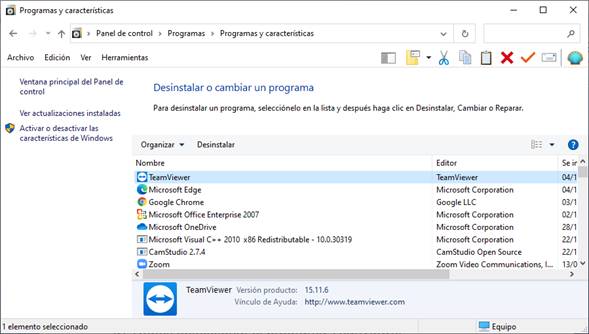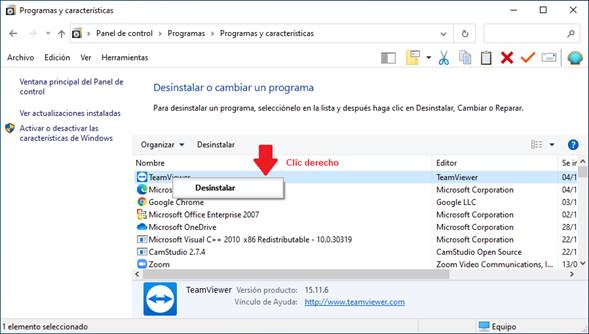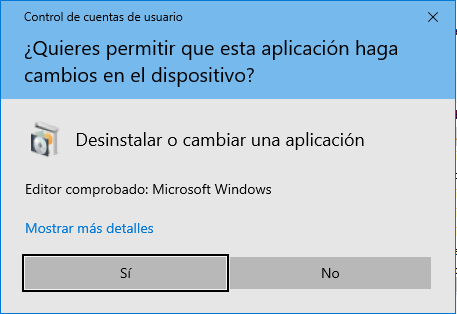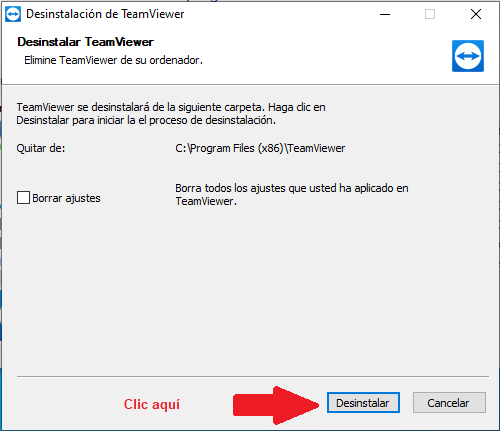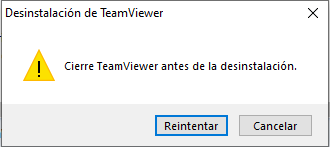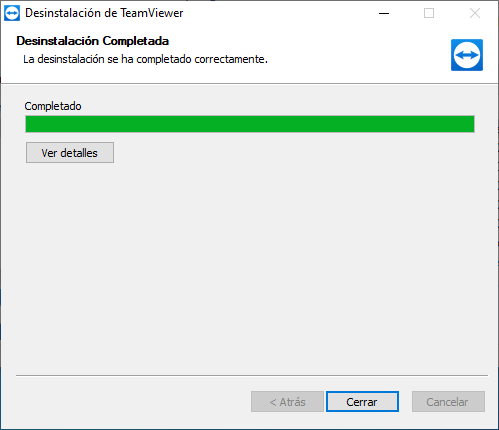¿Cómo podemos ayudarte?
-
Preguntas Frecuentes
-
- ¿Cómo Cancelar un Complemento de Pago con Motivo 01: Comprobante emitido con errores con relación a otro CFDI?
- ¿Cómo Cancelar un Complemento de Pago con Motivo 02: Comprobante emitido con errores sin relación a otro CFDI?
- ¿Cómo Cancelar una Factura con Motivo 01: Comprobante emitido con errores con relación a otro CFDI?
- ¿Cómo Cancelar una Factura con Motivo 02: Comprobante emitido con errores sin relación a otro CFDI?
- ¿Cómo Cancelar una Factura con Motivo 03: No se llevó a cabo la operación?
- ¿Cómo Cancelar una Factura con Motivo 04: Operación nominativa relacionada en la factura global?
- ¿Cómo cancelo una Factura?
- ¿Cómo Facturar un Pedido?
- ¿Cómo Facturar una Cotización?
- ¿Cómo Facturar una o varias Remisiones?
- ¿Cómo Facturar varias Cotizaciones?
- ¿Cómo realizar una Factura Directa?
- ¿Cómo se timbra una Factura?
- ¿Cuáles son las condiciones para autorizar modificar el Precio de Venta al vender?
- ¿Qué debo hacer cuando recibo Anticipos?
-
- Articles coming soon
-
- Articles coming soon
-
Mantenimiento
- Articles coming soon
-
Catálogos
-
Ventas
-
- Cancelar Facturas
- Factura Global de Tickets
- Facturación Global del día
- Facturar Remisiones
- Facturar un Pedido
- Facturar una Cotización
- Facturar Varias Cotizaciones
- Modificar Facturas
- Realizar Factura a Crédito
- Realizar Factura de Contado
- Realizar Factura Directa
- Relacionar CFDI a una nueva Factura
- Timbrar Facturas
-
- Corte de Caja en ArusAdmin
- Registrar Corte de Caja (1 Almacén / 1 Caja General / Varios Usuarios Cajeros con sus Cajas físicas adicionales)
- Registrar Corte de Caja (1 Almacén / Varios Usuarios Cajeros con sus Cajas físicas adicionales)
- Registrar Corte de Caja (Varias Tiendas/ Varios Usuarios Cajeros con sus Cajas físicas adicionales)
- Registrar Corte de Caja Global
- Registrar Corte de Caja Intermedio
- ReImprimir Cortes de Caja
-
-
Compras
-
Operaciones con Inventario
-
Reportes
- Articles coming soon
-
Herramientas
-
-
- Activar Capturar Almacén al Vender
- Activar Descuento Global al Vender
- Activar el apartado de Notas en Ventas
- Activar Notas de Envío
- Imprimir al registrar Abonos de Clientes
- Permitir al Cliente que Exceda su Crédito
- Permitir Asignar Vendedor en Ventas
- Permitir Capturar la Fecha de Venta
- Permitir Vender Artículos Sin Existencia
- ¿Cómo establecer los parámetros para permitir a los Vendedores modificar el Precio de Venta?
-
- Activar capturar almacén al comprar
- Activar imprimir compra al registrarla
- Definir Tipos de Clasificaciones de Proveedores
- ¿Cómo activar Moneda fija en Órdenes de Compra y en Compras según el Proveedor?
- ¿Cómo proteger los Precios de Venta o la Utilidad de los Productos cuando el Costo disminuya al Comprar por Promoción?
- ¿Qué afectar cuando el Costo aumente al Comprar?
- ¿Qué afectar cuando el costo disminuya al Comprar?
-
-
¿Cómo desinstalar Teamviewer?
¿Cómo desinstalar versiones de Teamviewer superiores a la versión 11?
Paso 1. Acceder al apartado de programas instalados.
Para acceder a los programas instalados debes seguir los siguientes pasos:
a). Dar Clic en Inicio o Icono de Windows en la parte inferior izquierda de tu pantalla.
b). Se desplegará un menú, ahí debes identificar el apartado de buscar programas y archivos.
c). Debes escribir: Panel de control y te aparecerá en la parte superior el acceso a (Panel de Control de Windows).
d). Hacer doble clic en Panel de control y se mostrará la siguiente pantalla.
e). Hacer doble clic en Programas.
Te mostrará la siguiente pantalla:
f). Hacer doble clic en Programas y características.
Te mostrará la siguiente pantalla: En la cual debes buscar el programa Teamviewer.
Paso 2. Seleccionar el programa Teamviewer que se debe desinstalar.
a). Debes seleccionar el programa Teamviewer.
b). Hacer clic derecho sobre este programa y te aparecerá la siguiente ventana:
Paso 3. Desinstalar Teamviewer.
a). Después de haber dado clic derecho a Teamviewer, debes dar clic a Desinstalar y aparece la siguiente pantalla (En algunos casos no aparece según el Windows que tengas):
Oprime el botón Sí y te muestra enseguida la pantalla para desinstalar: Dar clic al botón Desinstalar para iniciar.
En dado caso que tengas abierto el teamviewer, aparecerá el siguiente mensaje en donde indica que lo debes cerrar primero y después oprimir el botón de Reintentar.
Una vez que se haya desinstalado te aparecerá Desinstalación completada: